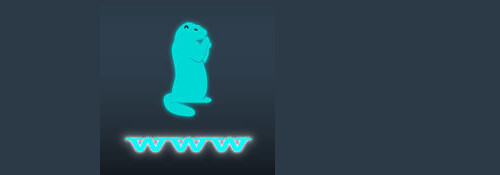
キーワードを予め指定しておき, 対象のWebページにそのワードが更新されたら通知してくれます.
※価格は記事執筆時のものです. 現在の価格はApp Storeから確認ください.
レビュー時のバージョン : v1.0.0
スポンサーリンク
キーワードが更新されたら通知
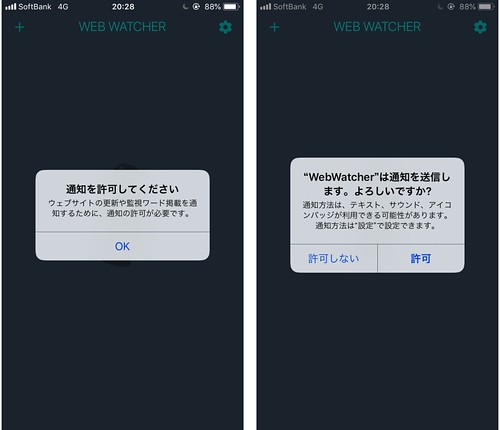
アプリを利用するには通知の許可が必要です.

ホーム画面には当然何もありません.
追加するには画面左上の+アイコンをタップします.
まずは監視するWebページのURLを入力します.
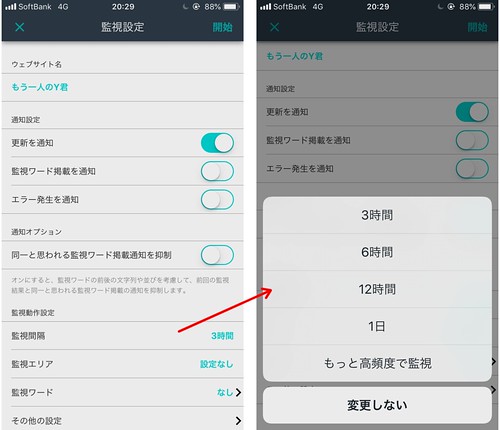
続いて各種通知や監視間隔の変更などを行います.
「更新を通知」がデフォルトでオンになっていますが, これがオンになっていると検索ワードが検知されたかどうかに関係なく設定した監視間隔で通知がやってきて(正直)うざったいのでオフにしたほうが良いかもしれません(掲載されていないことを知りたい場合はいいでしょうが).
むしろその下の「監視ワード掲載を通知」をオンにしましょう.
時間間隔は
- 3時間
- 6時間
- 12時間
- 1日
から選択でき, より高度に設定する場合はアドオンが必要となります.
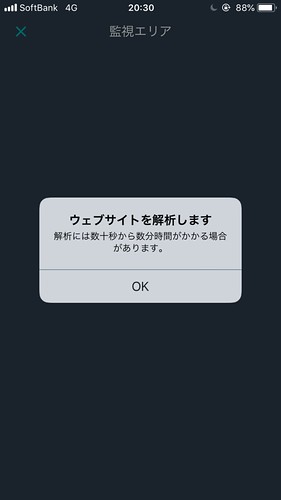
画面右上の「開始」をタップすると次に行う監視エリア区分の解析が始まります.
ページによってまちまちです.
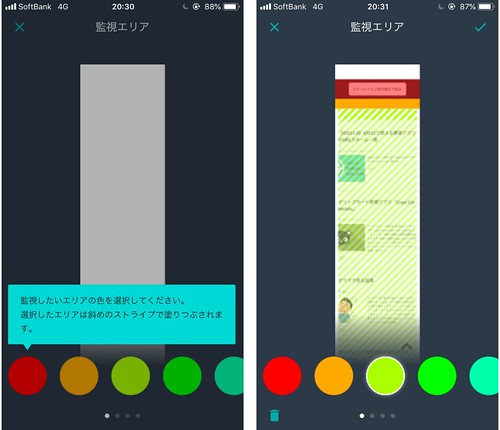
解析が終わるとスマホ表示ベースでヘッダーや本文などの区切りでエリアを指定します.
指定したエリアに以降指定するキーワードが追加されたら通知の対象となる理屈です.
ページ全体だと無用な場所に追加されたのを検知・通知することになりかねないのを防ぐためですね.
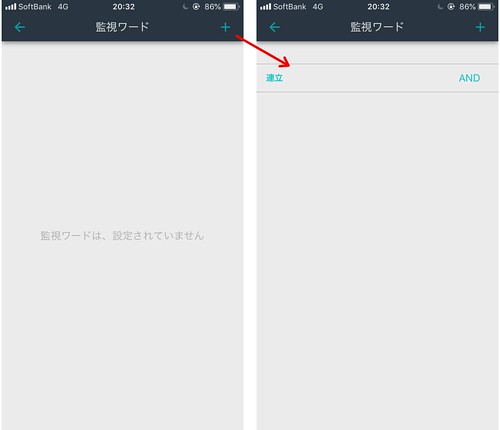
監視エリアを指定したら次は監視するキーワードの設定です.
既に追加したものから選ぶか, 画面右上の+アイコンをタップして新しく追加します.
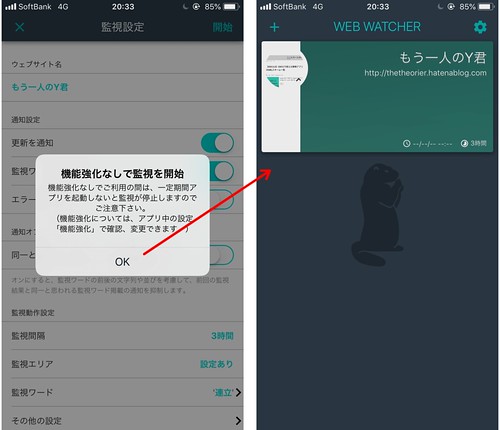
これで全設定が完了しました.
「OK」をタップするとホーム画面に戻り, 追加したWebページとそのステータスが表示されます.
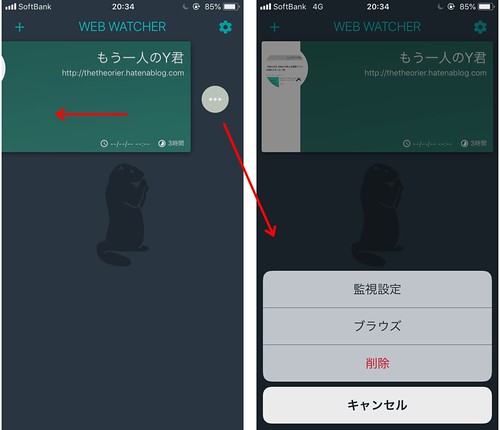
なお各コンテンツを左にスワイプして「…」アイコンをタップすると設定の変更や削除が可能です.
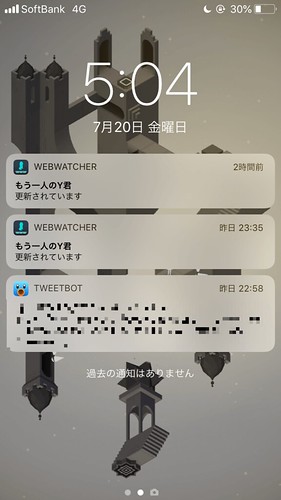
先程の「更新を通知」がオンだとこのように監視間隔ごとに容赦なく通知がやってきます.
「更新されています」の通知は指定した監視間隔で監視が正常に行われたことを通知するものであり, 翻って言えばページに監視ワードが載ったわけではありません.
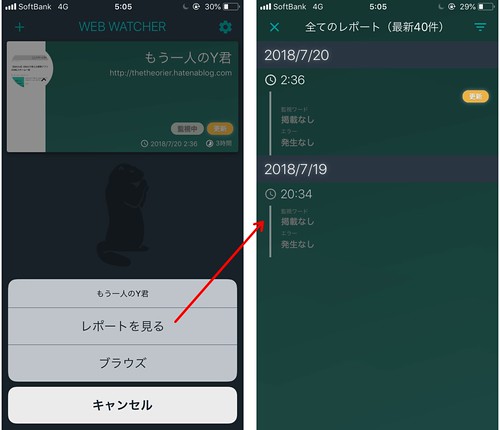
通知をタップすると, アプリが起動し「レポートを見る」でレポートを確認できます.
レポート自体は各コンテンツをシングルタップすることでも開くことができます.
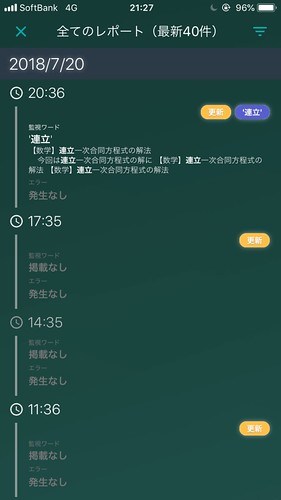
実際に監視対象のキーワードを検知すると, キーワードのタグがレポートとホーム画面にもつくようになります.
〆
設定もかなり柔軟に行えるのでかなり便利です.
無料のままだと追加できるコンテンツは2つまでなので注意してください.
URLスキームは
w-webwatcher:
があります.
URLスキームについてはこちら
[Search]iPhone URLスキーム -The theoryの戯言iPhoneのURLスキームを検索して一覧表示できます. リクエストは内容に応じてお答えします.
